Heim >Software-Tutorial >Computer Software >So verwenden Sie die integrierte Screenshot-Funktion von WPS, um Computer-Screenshots zu erstellen
So verwenden Sie die integrierte Screenshot-Funktion von WPS, um Computer-Screenshots zu erstellen
- 王林nach vorne
- 2024-01-05 16:44:561355Durchsuche
Vor kurzem hat der Editor viele private Nachrichten im Backend erhalten, um mich zu fragen, wie ich Screenshots von WPS auf meinem Computer machen kann. Der Editor war zunächst nicht klar, also habe ich relevante Informationen online gesammelt Und schließlich habe ich den in WPS integrierten Screenshot gefunden. Für eine Einführung in die Screenshot-Funktion stellt Ihnen der Editor die von mir gefundene Methode vor. Wenn Sie sie benötigen, schauen Sie sich diese bitte an.

Wie erstelle ich einen Screenshot von Computer-WPS?
Die spezifischen Schritte sind wie folgt:
1. Verwenden Sie WPS Office, um ein neues Dokument zu öffnen oder zu erstellen. Klicken Sie auf „Einfügen“ – „Screenshot“ (Hinweis: Die Tastenkombination für Screenshots lautet Strg+Alt+X. Klicken Sie auf die Schaltfläche mit dem umgekehrten Dreieck in der unteren rechten Ecke Wählen Sie ein Rechteck aus, wählen Sie nach Bedarf einen Bereich aus, um einen Screenshot aufzunehmen, und passen Sie ihn an oder legen Sie ihn unterhalb des rechteckigen Screenshot-Bereichs fest. Wählen Sie „Oval Area Screenshot“, eine Ellipse wird angezeigt und wählen Sie einen Bereich aus Machen Sie einen Screenshot und passen Sie ihn unter dem ovalen Screenshot-Bereich an. 5. Wählen Sie „Abgerundeter rechteckiger Bereich“, das abgerundete Rechteck wird angezeigt Kreis Passen Sie einfach die untere Ecke des rechteckigen Screenshot-Bereichs an (Zeichnungspunkt, doppelklicken Sie auf Screenshot vervollständigen). Nachdem Sie den Bereich bestätigt haben, nehmen Sie Anpassungen oder Einstellungen unterhalb des benutzerdefinierten Screenshot-Bereichs vor.
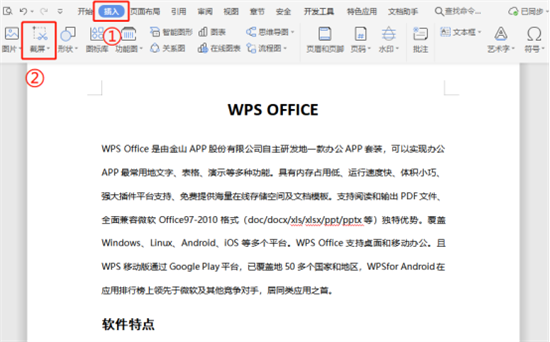
Das obige ist der detaillierte Inhalt vonSo verwenden Sie die integrierte Screenshot-Funktion von WPS, um Computer-Screenshots zu erstellen. Für weitere Informationen folgen Sie bitte anderen verwandten Artikeln auf der PHP chinesischen Website!
In Verbindung stehende Artikel
Mehr sehen- So zeigen Sie versteckte Spiele auf Steam an
- Wie verwende ich geeignete Software, um DLL-Dateien auf einem Win10-Computer zu öffnen?
- So legen Sie das gespeicherte Kontokennwort fest und zeigen das gespeicherte Benutzerkontokennwort im 360-Browser an
- So markieren Sie mit CAD alle Maße mit einem Klick
- So brechen Sie den automatischen Randsprung des IE ab

